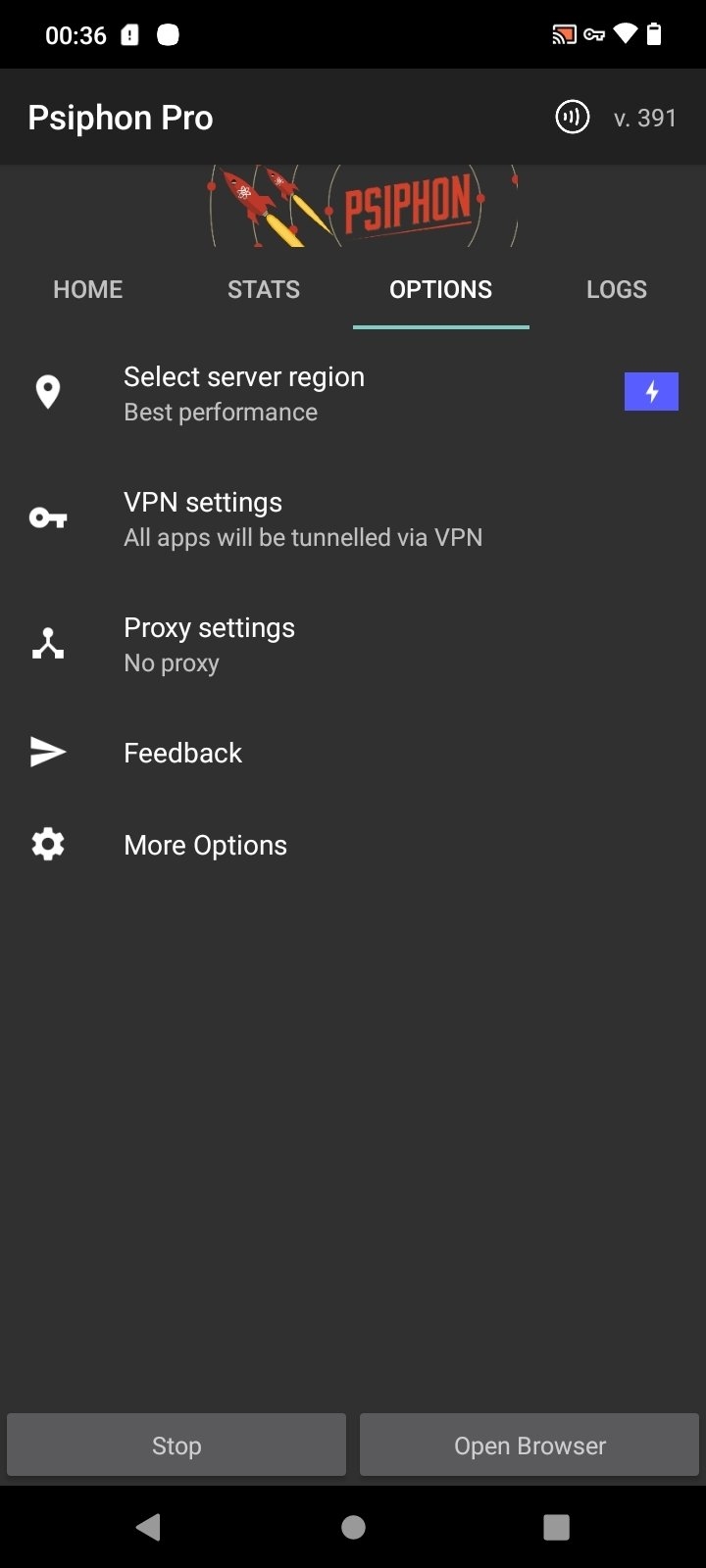Как включить vpn на playstation 4

Как включить VPN на PlayStation 4
Использование VPN на PlayStation 4 позволяет обеспечить конфиденциальность, обойти геоблокировки и повысить безопасность при подключении к интернету. Несмотря на отсутствие встроенной поддержки VPN на консоли, существует несколько рабочих способов настройки VPN-соединения.
Основные способы подключения VPN на PlayStation 4
Использование VPN через ПК с Windows
Для подключения PlayStation 4 к VPN через компьютер необходимо следующее оборудование:
-
ПК с установленной Windows;
-
Активная подписка на VPN-сервис;
-
Ethernet-кабель.
Порядок действий:
-
Установить и настроить VPN-клиент на ПК.
-
Подключить PlayStation 4 к компьютеру с помощью Ethernet-кабеля.
-
Открыть доступ к интернету:
-
Зайти в "Центр управления сетями и общим доступом".
-
Перейти в "Изменение параметров адаптера".
-
Найти подключение VPN, кликнуть правой кнопкой мыши, выбрать "Свойства".
-
Вкладка "Доступ" → установить галочку "Разрешить другим пользователям использовать подключение к интернету данного компьютера" и выбрать сетевой адаптер Ethernet.
-
-
На PlayStation 4 перейти в "Настройки" → "Сеть" → "Настроить подключение к интернету" → "Использовать LAN-кабель" → "Легко".
После выполнения этих шагов VPN-соединение будет активно на PlayStation 4.
Использование VPN через macOS
Для пользователей macOS процедура подключения аналогична, с рядом отличий:
-
Установить VPN-клиент на Mac.
-
Подключить PlayStation 4 к Mac через Ethernet-кабель.
-
Перейти в "Системные настройки" → "Общий доступ".
-
Выбрать "Общий доступ к интернету".
-
В поле "Подключение через" выбрать VPN-интерфейс, а в "Для компьютеров, использующих" — Ethernet.
-
Активировать общий доступ.
-
На PlayStation 4 настроить сеть через LAN-кабель.
Подключение через маршрутизатор с поддержкой VPN
Подключение через роутер — наиболее стабильный метод. Требуется маршрутизатор с поддержкой VPN-клиента.
Этапы настройки:
-
Войти в настройки маршрутизатора через веб-интерфейс.
-
Перейти в раздел VPN (обычно в категории "Advanced" или "Security").
-
Ввести параметры подключения, предоставленные VPN-провайдером (сервер, логин, пароль).
-
Сохранить и перезагрузить маршрутизатор.
-
Убедиться, что PlayStation 4 подключена к Wi-Fi или LAN от данного роутера.
Весь интернет-трафик будет проходить через VPN.
Использование Smart DNS как альтернативы
Если основной целью является обход региональных ограничений, можно использовать Smart DNS:
-
Зарегистрироваться на сайте Smart DNS-провайдера.
-
Получить DNS-адреса.
-
На PS4 перейти в "Настройки" → "Сеть" → "Настроить подключение к интернету".
-
Вручную ввести предоставленные DNS-адреса.
-
Перезагрузить консоль.
Smart DNS не шифрует трафик, но работает быстрее VPN при просмотре потокового контента.
Рекомендации по выбору VPN-сервиса
При выборе VPN-сервиса необходимо учитывать следующие критерии:
-
Поддержка маршрутизаторов и общих подключений;
-
Высокая скорость и стабильность серверов;
-
Политика отсутствия логов;
-
Совместимость с потоковыми сервисами (Netflix, Hulu и др.);
-
Наличие инструкций по настройке для PS4 или маршрутизаторов.
Некоторые проверенные провайдеры: NordVPN, ExpressVPN, Surfshark, CyberGhost.
Преимущества использования VPN на PS4
-
Обход региональных ограничений: доступ к контенту из других стран.
-
Повышенная конфиденциальность: шифрование данных защищает от слежки.
-
Снижение задержек при подключении к игровым серверам (в некоторых случаях).
-
Безопасность в общественных сетях Wi-Fi (если подключение происходит через общий доступ).
Возможные ограничения
-
Невозможность установить VPN-клиент напрямую на консоль.
-
Необходимость дополнительного оборудования или настроек.
-
Потенциальное снижение скорости интернета при использовании VPN.
FAQ
Как включить VPN на PlayStation 4 без компьютера?
В этом случае потребуется маршрутизатор с поддержкой VPN-клиента. Настройка осуществляется через веб-интерфейс роутера, после чего PS4 подключается к сети роутера.
Можно ли установить VPN-приложение напрямую на PS4?
Нет. Операционная система PlayStation 4 не поддерживает установку сторонних VPN-клиентов.
Как проверить, работает ли VPN на PS4?
На PS4 можно открыть браузер и проверить IP-адрес через любой онлайн-сервис. Если адрес соответствует VPN-серверу, подключение успешно.
Влияет ли VPN на скорость подключения?
Да, использование VPN может снизить скорость интернета. Зависит от расстояния до сервера и качества провайдера.
Можно ли использовать бесплатный VPN для PS4?
Технически возможно, но бесплатные VPN часто имеют ограничения по скорости, трафику и безопасности. Рекомендуется использовать платные и проверенные сервисы.
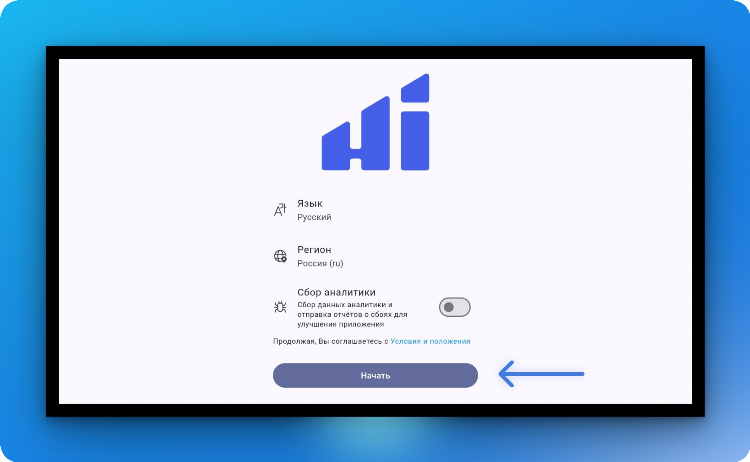
Vpn для телевизора
Скорость
Vpn в роутере что это
Устройства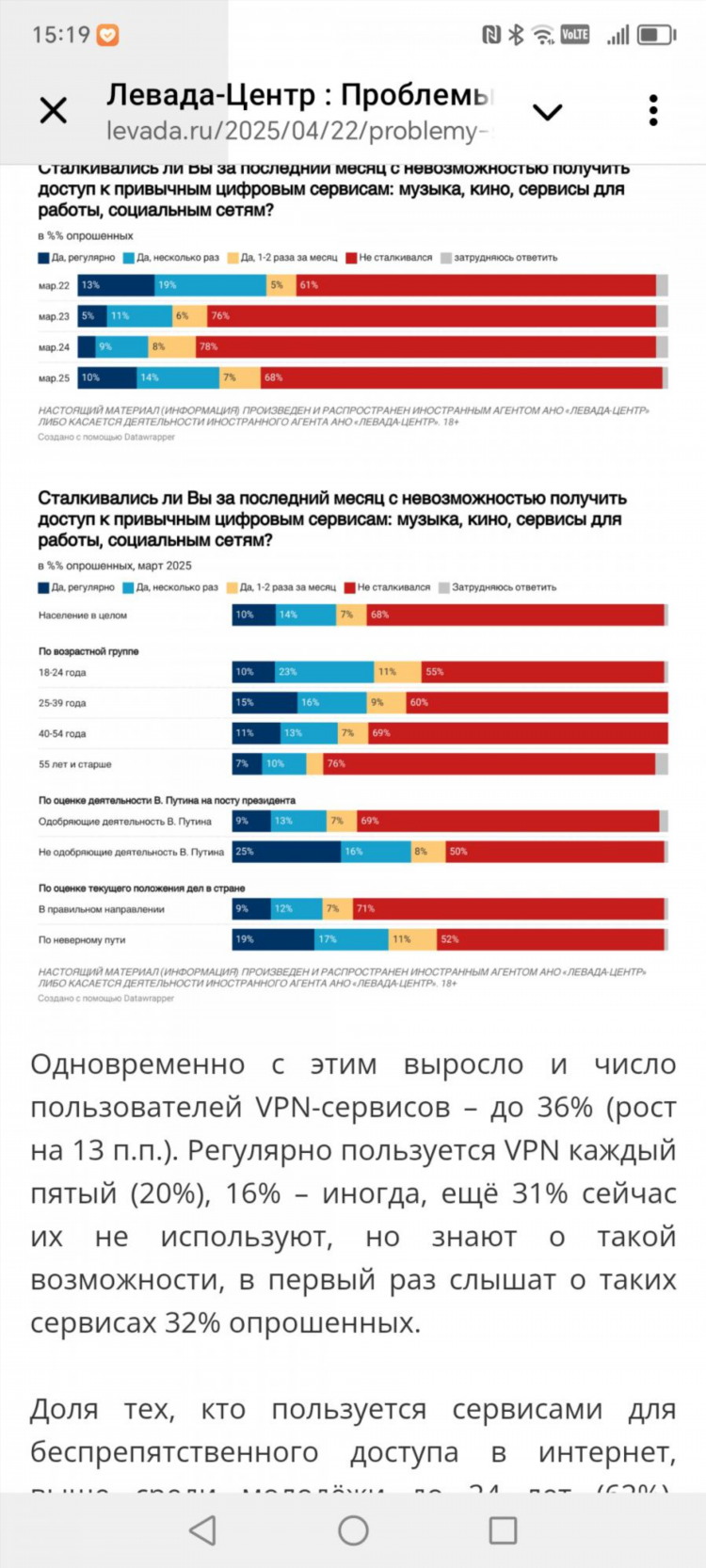
Что значит включить впн
Альтернативы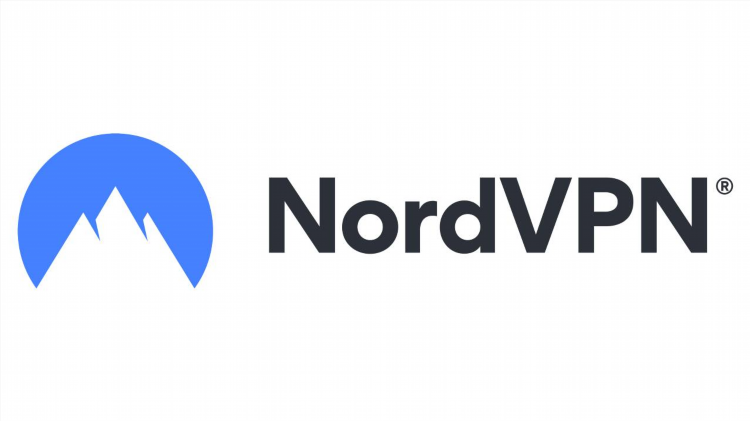
Unseen online vpn скачать
Смарт-ТВИнформация
Посетители, находящиеся в группе Гости, не могут оставлять комментарии к данной публикации.